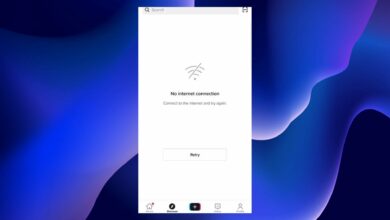¿Dónde se almacenan los controladores en Windows 11?
- Los controladores son pequeños programas que permiten que su hardware se comunique con Windows.
- Windows 11 incluye controladores para muchos dispositivos, como impresoras, pantallas, teclados, adaptadores de red y más.
- Es posible que necesite encontrar los controladores de su dispositivo si desea desinstalarlos, deshabilitarlos o actualizarlos.
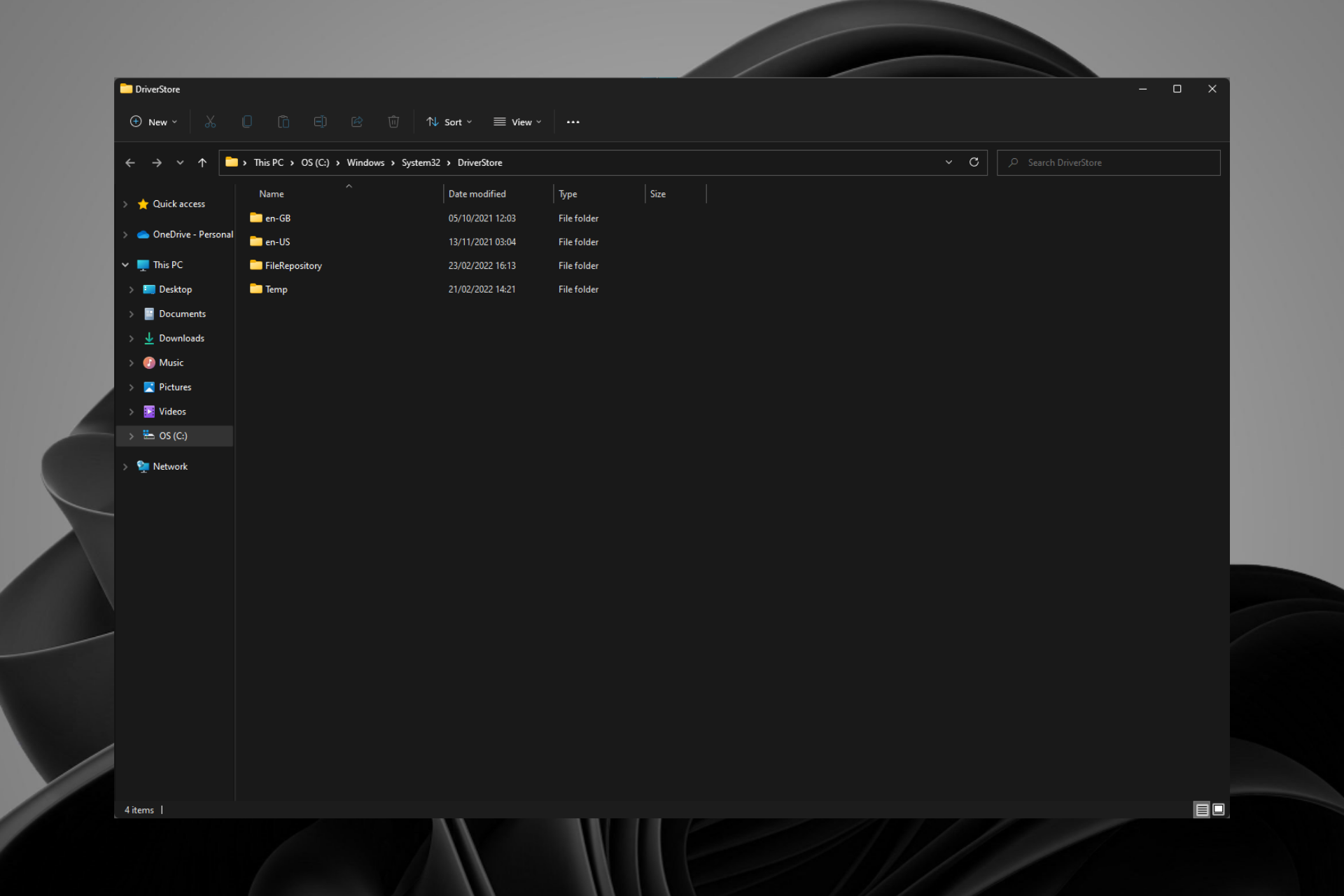
XINSTALAR HACIENDO CLIC EN DESCARGAR ARCHIVO
En Windows, los controladores son el secreto para hacer que su hardware funcione. Por lo tanto, no hace falta decir que querrá saber dónde almacena Windows 11 sus controladores. Estos pequeños programas permiten que Windows se comunique con el hardware conectado a su computadora.
Probablemente no necesite actualizar sus controladores con tanta frecuencia. Sin embargo, siempre debe asegurarse de tener la última versión.
La mayoría de las veces, Windows identificará los dispositivos conectados a la computadora. Siempre que estén instalados correctamente, encontrarán los controladores automáticamente.
Sin embargo, ocasionalmente necesitará instalar, desinstalar, actualizar o deshabilitar manualmente un controlador. Para hacer esto, deberá encontrar el camino correcto.
¿Puedo buscar controladores obsoletos en Windows 11?
Sí, hay una manera. Puede actualizar sus controladores manualmente o usar una herramienta de actualización de controladores. La herramienta descargará e instalará automáticamente todos los controladores faltantes o desactualizados en su sistema.
Para verificar si hay controladores obsoletos, siga los pasos a continuación:
- golpear ventanas + I llaves simultáneamente para abrir ajustes.

- Navegar a actualizacion de Windows y seleccione Opciones avanzadas.
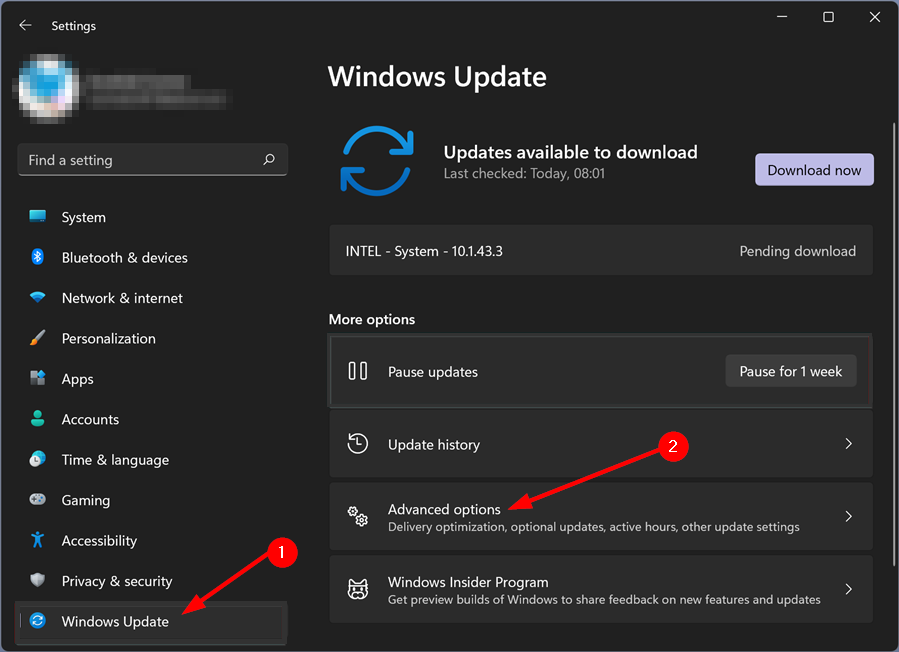
- Seleccionar Actualizaciones opcionales.
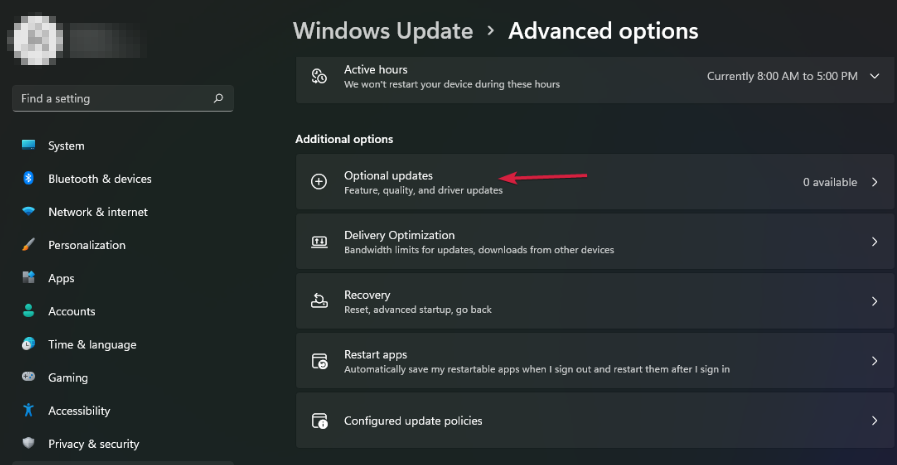
- Bajo la Actualizaciones de controladores Seleccionar Descargar e instalar.
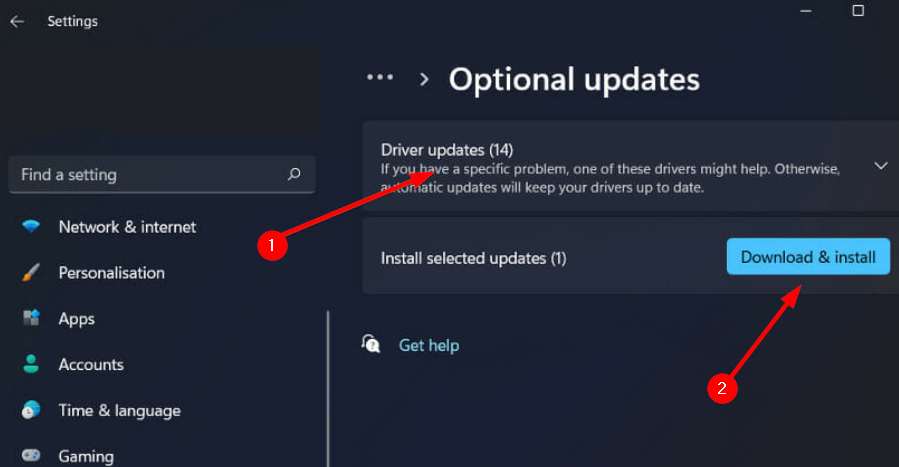
- Su sistema ya está actualizado.
Si su sistema no puede actualizar los controladores automáticamente, puede ubicarlos manualmente y actualizarlos según corresponda.
¿Cómo puedo encontrar controladores en Windows 11?
⇒ Utilice el comando Ejecutar
- seguir adelante ventanas + R teclas simultáneamente para lanzar Correr ventana.
- Introduzca la siguiente dirección en el cuadro de diálogo:
C:WindowsSystem32DriverStore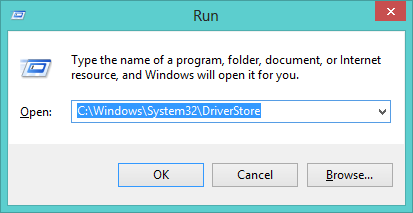
- Aterrizarás en DriverStore carpeta que es la carpeta principal para todos los controladores.
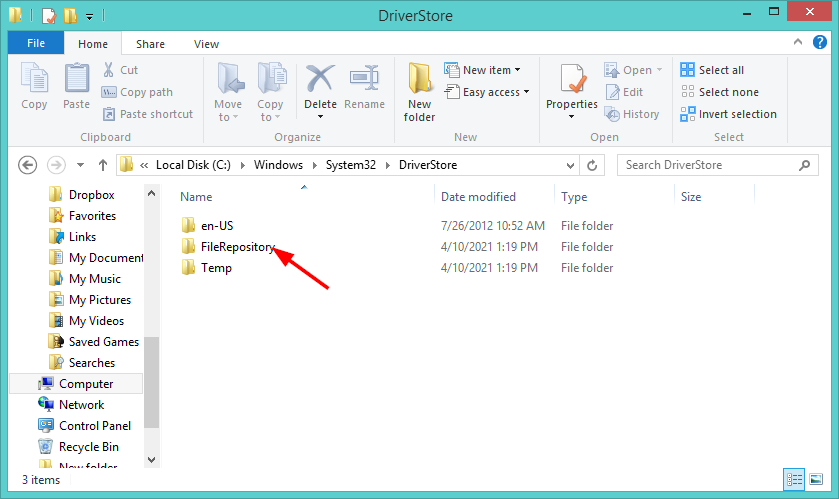
- Haga doble clic y seleccione abrir ArchivoRepositorio carpeta para acceder a carpetas de controladores individuales.
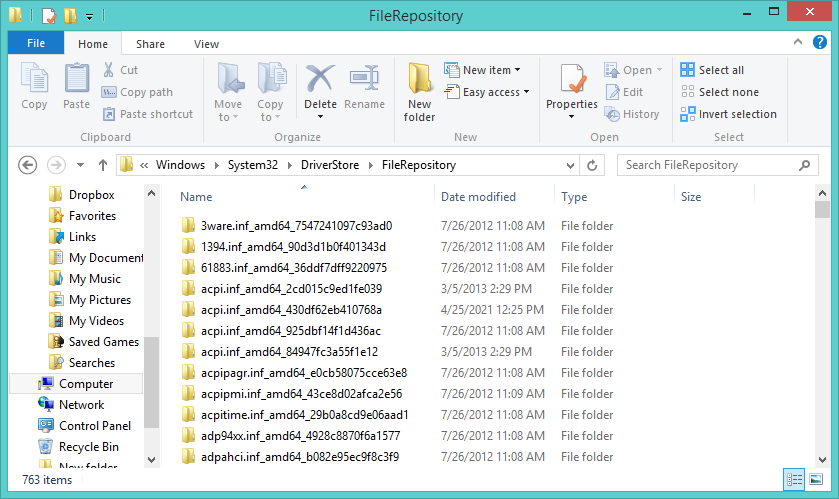
¿Debo actualizar mis controladores de Windows manualmente?
Windows actualiza los controladores automáticamente, pero es posible que no siempre sea así. Esto es especialmente cierto si tiene una versión anterior de Windows o está utilizando una tarjeta gráfica no estándar.
Necesita actualizar sus controladores regularmente. Ayuda a que su computadora funcione sin problemas al corregir errores de hardware o problemas de rendimiento.
El uso de controladores obsoletos, incorrectamente configurados o dañados también puede representar un riesgo para la seguridad, ya que son vulnerables a malware y virus. Además, si Windows no puede descargar los controladores, existen algunas opciones útiles a considerar.
Como ya hemos establecido, los controladores para Windows 11 se pueden descargar de forma gratuita desde el sitio web del fabricante. Sin embargo, este proceso puede llevar mucho tiempo si tiene que hacerlo para cada dispositivo, además de presentar algunos riesgos si descarga accidentalmente el controlador incorrecto.
En tales casos, también puede optar por una herramienta de terceros como Driverfix, que le brinda una forma simplificada de solucionar este problema casi al instante.
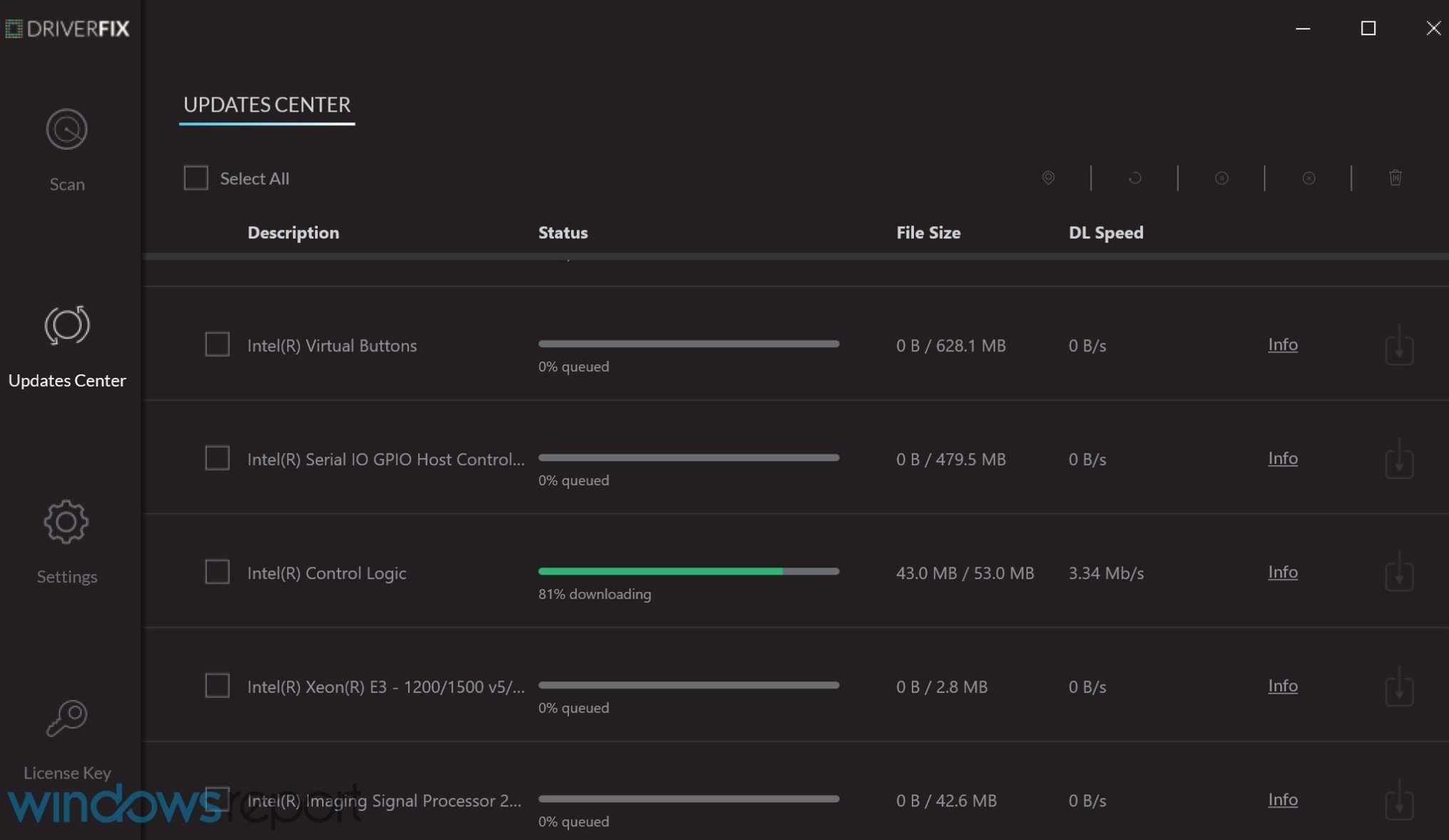
Además, el uso de este software garantiza que nunca tendrá que preocuparse por actualizar sus controladores en el futuro, ya que la aplicación realiza este proceso automáticamente.
⇒ Obtener DriverFix
Como puede ver, puede buscar fácilmente controladores en Windows 11 y, como información adicional, puede usar las herramientas integradas para buscar cambios y actualizarlos según sus necesidades.
No dude en dejar un comentario a continuación si tiene algún problema con el controlador y nos aseguraremos de responderle.
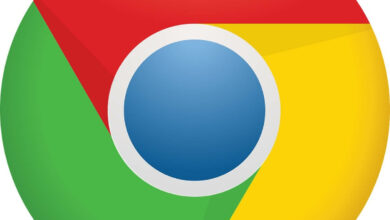
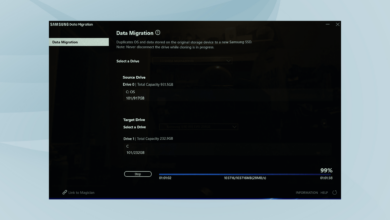
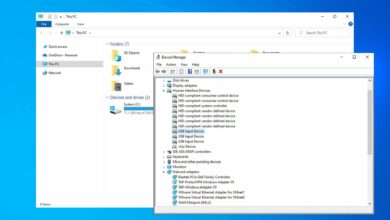
![Photo of El mejor software de streaming para TV por cable [2023 Guide]](https://kdkick.com/wp-content/uploads/2023/05/automated-playout-software-390x220.jpg)